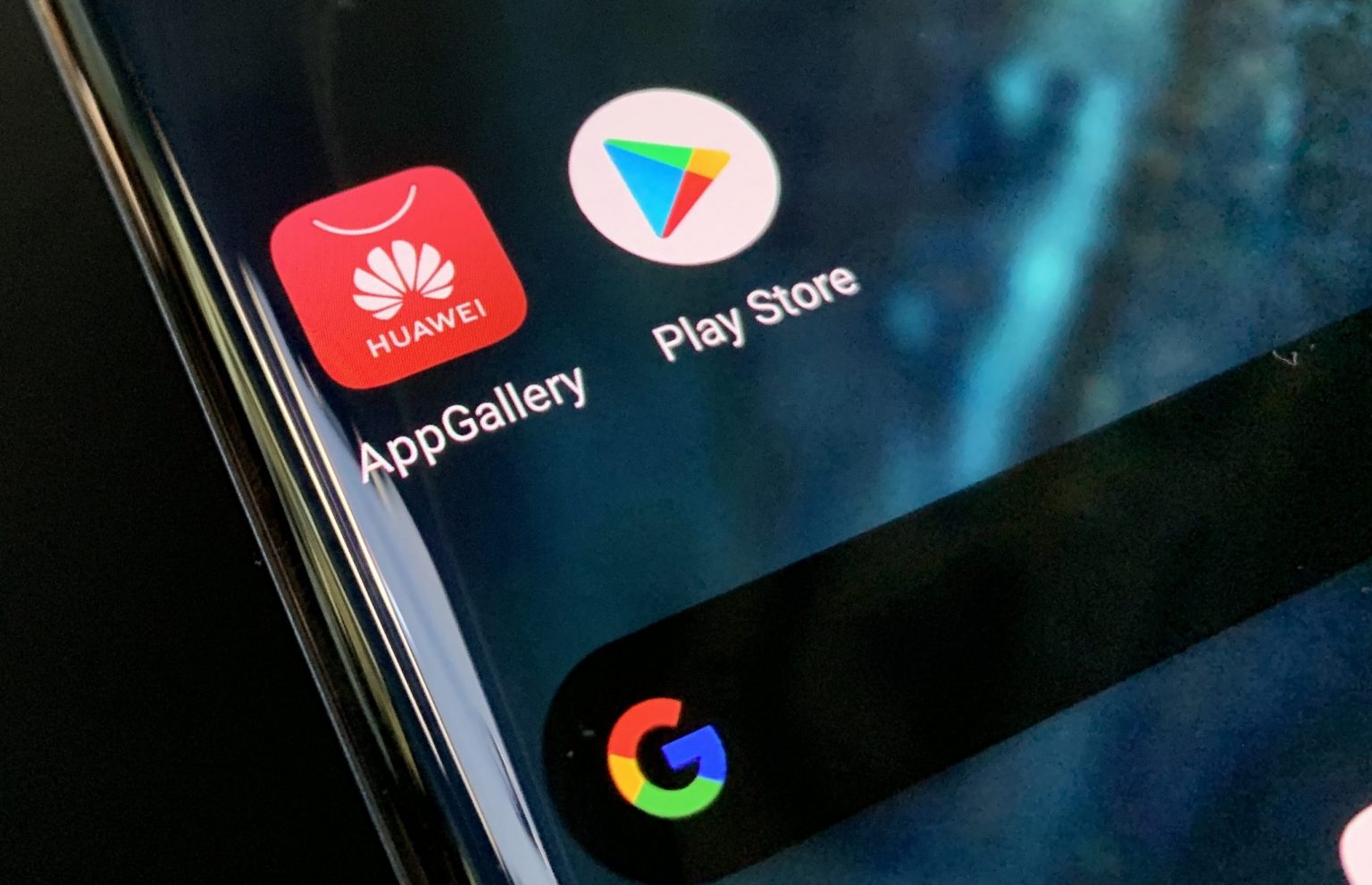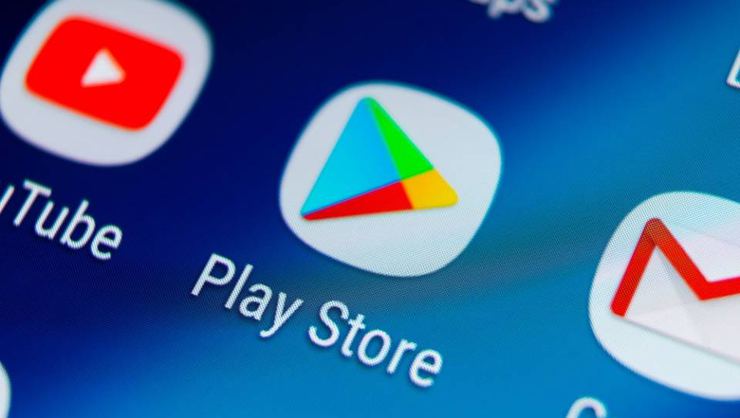Hayatımızda vazgeçilmez bir yere sahip olan telefonların en olmadık zamanlarda verdikleri hatalar içinde bulunduğumuz çağın en can sıkıcı sorunlarından biri haline geldi. Yapılacak önemli bir arama, bir görüşme veya herhangi bir işlem sırasında alınan hatalara en uygun çözümün en hızlı şekilde uygulanması gerekmektedir. Bu rehberimizde sizler için Android Bildirim Sorunu Nasıl Çözülür? sorusunu yanıtladık.
Güne başladığımız ilk andan itibaren yanımızda olan ve günlük hayatımızda yaptığımız neredeyse her işin merkezinde bulunan telefonların hata vermesi bir çok şeyin aksamasına sebep olmaktadır. Özellikle Android telefon kullanıcılarının en sık yaşadığı hatalardan biri olan bildirim gelmemesi sorunu bir çok farklı sebepten karşımıza çıkabilmektedir.
İçindekiler
Android Bildirim Sorunu Çözümü
Son birkaç yıldır, bildirimler Android’deki en gelişmiş özelliklerden biri olmaya devam ediyor. Android’in son sürümünde bile, konuşma bildirimlerini diğer bildirimlerden ayırmak ve ayrıca sessiz bildirimleri uyarı verenlerden ayırmak için bildirim bölümünü yeniledi. Ancak, Android telefonunuzdaki bu genel deneyimi mahvedebilecek en sinir bozucu sorunlardan biri, Android bildirimlerinin çalışmamasıdır.
- Telefonu yeniden başlatılması
- Telefon güncellemelerini tamamlanması
- Telefonu güvenli moda alınması
- Uygulama Bildirim Ayarlarını Kontrol Edilmesi
- Uygulamanın Güncellenmesi
- Rahatsız Etme Modunun Devre Dışı Bırakılması
- Uygulama Önbelleğinin Temizlenmesi
Telefonu Yeniden Başlatılması
Android telefonlarda yaşanan geçici hataların arkasında bıraktığı izler çoğu zaman sorunlara sebep olmaktadır. Bu sorunları özellikle android telefonlar uzun süredir hiç kapatılmadan çalıştığında meydana gelmektedir. Daha önce belirttiğimiz gibi her elektronik cihazda olduğu gibi android telefonlarda da yapılan bazı yazılımsal değişikliklerin etki edebilmesi için sistemin tekrar yüklenmesi gerekmektedir. Çoğu zaman Android Bildirim Sorunu kendi kendine kaybolabiliyor olsa da hızlı bir şekilde sorunun aşılması gerektiği durumlarda Android’in bazı hataları tam olarak çözememesinden dolayı telefon yeniden başlatılarak sorun çözülebilir.
Her ne kadar artık markaların bataryası çıkarılamayan telefon modellerini piyasa sürüyor olsa da bu hatanın çözümü için eğer telefonunuzun çıkarılabilir bir bataryası bulunuyorsa batarya çıkarılarak sorunun çözümü sağlanabilir. Eğer bataryası çıkarılamayan bir android telefon modeline sahipseniz Google’dan telefonun marka ve modeli aratılarak farklı yeniden başlatma metodları denenebilir.
Telefon Güncellemelerini Tamamlanması
Her elektronik cihazda olduğu android telefonlarda bulunan donanım ve yazılımların doğru bir şekilde haberleşebilmesi için güncelleştirmelerin doğru bir şekilde yüklenmesi gerekmektedir. Özellikle otomatik güncelleştirmelerin kapalı olduğu ve gelen güncelleştirmelerin göz ardı edildiği durumlarda akıllı telefonlarda bir çok hata ile karşılaşılabilir. Android Bildirim Sorunu ve bunun gibi bir çok hatanın önüne geçilmesi için telefonunuza gönderilen güncelleştirmelerin doğru şekilde yüklenmesi gerekmektedir. Güncelleştirme yapılması unutuluyor ve sürekli takip edilmek istenmiyorsa otomatik güncelleştirme özelliğinin aktifleştirilmesi gerekmektedir.
Telefonun Güvenli Moda Alınması
Güvenli mod telefon ve bilgisayarların doğru bir şekilde çalışmasını sağlayan en bilinen yoldur. Akıllı telefonlarda yapılacak işlemlerin daha verimli bir şekilde sağlanması veya eğlence amaçlı olarak bir çok farklı uygulama indirilmektedir. Ne yazık ki bu uygulamalar her zaman güvenilir kişiler tarafından sağlanmamaktadır. Akıllı telefon güvenli mod ile açıldığında telefona ait ve oijinal olmayan tüm diğer uygulamaların çalışmasını önlemektedir.
Telefonun güvenli mod ile açılmasının ardından Android Bildirim Sorunu kaybolması kullanılan 3. parti uygulamalardan birinin telefonunuza zarar verdiğini göstermektedir. Bu uygulamanın tespit edilerek kaldırılması akıllı telefonun sorunsuz bir şekilde çalışmasını sağlayacaktır. Kullanılan telefonun marka ve modeline göre güvenli mod işlemleri farklılık gösterebilmektedir. Google ile yapılacak kısa bir araştırma ile bu işlemler sağlanabilir.
Uygulama Bildirim Ayarlarını Kontrol Edilmesi
Telefonunuzu yeniden başlatmak çoğu durumda sorunları çözebilir. Ancak bu sizin için işe yaramazsa, denemek için hala başka düzeltme seçenekleri de vardır. Bunlardan biri, uygulamanızın bildirim ayarlarını inceliyor. Android’in daha yeni sürümlerinde, kullanıcılar belirli bir uygulamanın bildirimi için ayarları kolayca değiştirebilir.
Bir örnek olarak WhatsApp’ı ele alalım; uygulama, grup sohbetleri, kişisel sohbetler, medya oynatma, yedekleme bildirimleri vb. gibi farklı işlevler için bildirimleri değiştirmenize olanak tanır. Bu nedenle, bunlardan bazıları kapatılırsa bildirim almakta sorun yaşayabilirsiniz. Telefonunuzdaki herhangi bir uygulama için bildirimleri devre dışı bırakıp bırakmadığınızı kontrol etmek için aşağıdaki adımları izleyebilirsiniz.
- Adım: Uygulamalar sekmesi açılır.
- Adım: Bildirim hatalarından etkilenen uygulamayı bulunur.
- Adım: Uygulamanın simgesine uzun basılır ve ardından menüden “Uygulama Bilgisi” seçilir.
- Adım: Uygulama Bilgisi penceresinde ‘Bildirimler’ butonuna dokunulur.
- Adım: Uygulama için mevcut olan bir bildirim seçeneği listesi göreceksiniz. Herhangi birinin devre dışı
- bırakıldığını görmek için aşağı kaydırılır ve aradığınız şeye karşılık geliyorsa açılır.
- Adım: Ayrıca, herhangi bir bildirim kategorisine tıklarsanız, bildirimin uyarı mı yoksa sessiz mi olmasını istediğinizi seçebilirsiniz.
Alternatif olarak, uygulamanın ayarlarını çekmecenizden başlatamazsanız, Ayarlar >> Uygulamalar ve bildirimler bölümüne gidilir ve bildirim hatalarından etkilenen uygulamayı bulunarak ardından Bildirimler butonuna dokunulur.
Uygulamanın Güncellenmesi
Android’inizde “Android bildirimleri çalışmıyor” sorunu hala devam ediyorsa, sorun telefonunuzdan değil uygulamanın kendisinden kaynaklanıyor olabilir. Bu, bir uygulamanın eski bir sürümünü çalıştırıyorsanız veya mevcut sürüm hatalıysa olabilir. Burada, etkilenen uygulamayı güncellemeniz gerekebilir.
Etkilenen uygulama için güncellemeyi kontrol etmek ve indirmek için Play Store‘a gidilir. Play Store en son sürümde çalıştığınızı söylüyorsa diğer çözüm adımları denenebilir veya sorunu çözmek için bir sonraki güncellemeyi beklenebilir. Ayrıca, uygulamanın beta sürümünde çalışıyorsanız, beta programından ayrılmayı ve kararlı bir sürüm yüklemeyi düşünebilirsiniz.
Rahatsız Etme Modunun Devre Dışı Bırakılması
Uygulamalarınızdan bildirim almak için Rahatsız Etme modunu devre dışı bırakıp bırakmadığınızı bir kez daha kontrol edin. DND modu, ne zaman bildirim almak istediğinizi kontrol etmek için Android’de oluşturulmuş şık özelliklerden biridir. Ayrıca, uyku vaktinde telefonunuzu otomatik olarak sessize alan ve ekranı gri tonlamalı olarak değiştiren Uyku Vakti modu gibi bazı Google temel özelliklerinde yerleşik olarak bulunur.
Bunlardan herhangi birini açtıysanız, belki de yanlışlıkla, push bildirimleri android telefonunuzda çalışmıyor olabilir. Kapatmak için hızlı ayar panelini aşağı kaydırın ve Rahatsız Etme özelliğini devre dışı bırakın.
Uygulama Önbelleğinin Temizlenmesi
Yukarıda belirtilen düzeltmelerden herhangi birinde henüz şans bulamadıysanız, etkilenen uygulama için önbelleği temizlemeyi de deneyin. Uygulama önbellekleri bu şekilde çalışır – daha sonra uygulamalar tarafından kullanılabilecek bazı verileri depolar. Bununla birlikte, bu yığılmış veriler, çok fazla olursa Android bildirimlerinizin görünmesini de engelleyebilir.
Adım 1 : Cihaz ayarlarınızı açılır.
Adım 2 : ‘Uygulamalar ve Bildirimler’ butonuna tıklanır.
Adım 3 : Telefonunuzda yüklü olan tüm uygulamaları görüntülemek için ‘Uygulamaları yönet’ (veya tüm uygulamaları görüntüleyin) butonuna tıklanır.
Adım 4 : Bildirim alınamayan uygulama bulunur.
Adım 5 : “Depolama ve önbellek” ve ardından “Önbelleği temizle” butonuna dokunulur.
Adım 6 : Uygulama kaldırılır ve yeniden yüklenir.
Bildirim sorununu gidermek için uygulama önbelleğini temizlemenin yanı sıra, Android bildirimlerinin çalışmamasını düzeltmek için etkilenen uygulamayı kaldırıp yeniden yüklemeyi de deneyebilirsiniz. Basitçe Play Store’a gidilir ve uygulamayı bulunur, ardından kaldırılır. Uygulamayı tekrar güvenle yüklenir ve kullanmaya devam edilir.
Bu rehberimizde sizlere bir çok farklı hatadan dolayı karşılaşabileceğiniz Android Bildirim Sorunu Nasıl Çözülür? sorusunun yanıtını verdik. Sormak ve eklemek istediğiniz tüm detaylar için sitemize yorum bırakabilirsiniz.